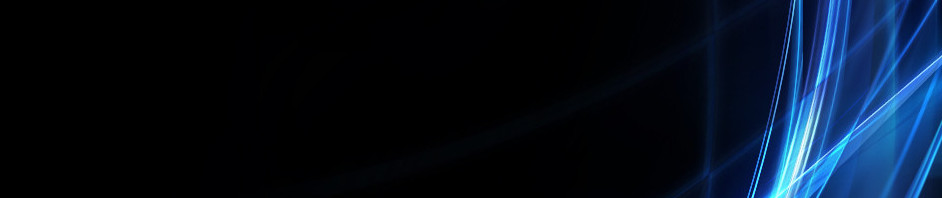PRESENTASI KELOMPOK
Assalam’alaikum Wr. Wb.
Hallo semua, yang akan saya tulis dipertemuan 12 ini yaitu mengenai materi yang dipaparkan oleh kelompok 5 dan kelompok 3..
Materi yang pertama yang dipaparkan oleh kelompok 5 tentang Linux Antergos..
Antergos ( sebelumnya dikenal sebagai Cinnarch ) adalah distribusi Linux dari Galicia asal didasarkan pada sistem operasi Linux Arch . Ia menggunakan GNOME 3 lingkungan desktop secara default tetapi juga dapat digunakan dengan Cinnamon , Razor - qt dan Xfce.
Installasi Antergos fitur Cnchi installer grafis di samping installer berbasis teks. Rilis Pertama ISO dengan nama Cinnarch diluncurkan pada 7 Mei 2012 disertai dengan pesan dalam forum Arch Linux memberitahu pengguna dari rilis [ 15 ] Versi pertama dengan nama Antergos dirilis pada tanggal 12 Mei 2013.
Adapun Kelabihan & kekurangan Linux Antergos yaitu:
Kelebihan :
Antergos mudah digunakan dan sangat dapat dikustomisasi. Antergos menggunakan Arch Linux repo resmi dan AUR (paket pengguna-diserahkan), bersama dengan repositori perangkat lunak sendiri. Seperti dengan sistem GNU / Linux lainnya, Antergos hampir bebas dari virus dan spyware.
Materi yang ke-2 dipaparkan oleh Kelompok saya sendiri (kelompok 3) tentang Linux Mandriva..
Mandriva Linux (dahulu dikenal dengan nama Mandrakelinux atau Mandrake Linux) adalah sistem operasi yang dibuat oleh Mandriva (dahulu dikenal dengan nama Mandrakesoft). Mandriva Linux menggunakan RPM Package Manager. Pertama kali dirilis berbasis Redhat Linux (versi 5.1) dan KDE (versi 1.0) pada Juli 1998.
Kelebihan:
- Mudah digunakan untuk pengguna linux yang masih baru berkenalan dengan dunia open source.
- Sudah ada Mandriva Control Centernya.
- Deteksi hardware yang lumayan memuaskan.
- Distro linux dengan tampilan desktop yang user friendly.Serta paket-paket software RPM nya yang mudah didapat.
Kekurangan:
1. Jika di bandingkan dengan ubuntu, paket aplikasinya kalah banyak, karena mandriva/mandrake hanya memerlukan paket yang sudah terbukti dipakai oleh orang banyak.
2. Soal server, masih kalah dengan kakanya si Redhat/Fedora/Centos. Meskipun demikian, banyak juga yang menggunakan mandriva sebagai server, karena kemudahan settingnya.
Tutorial Instalasi Mandriva:
1. Untuk dapat menjalankan CD mandriva linux, Pertama kita harus mengatur Boot pada BIOS dengan Boot From CD sebagai booting pertama.
2. Kemudian masukkan CD Mandriva Linux dan restart.
3. Tunggu beberapa saat hingga muncul boot prompt.
4. Pada saat boot prompt, pilih Boot Mandriva Linux 2010 Spring dengan menekan tombol enter.
Semoga postingan ini berguna dan bisa bermanfaat untuk kita semua..
Wassalam’alaikum Wr. Wb.
Konsep Distribusi, Pemaketan, dan Repository di Linux
Asslm............
Dibawah ini saya akan menulis tentang :
Konsep Distribusi, Pemaketan, & Repository di Linux
Konsep Distribusi
Linux yaitu sebuah inti (kernel) system operasi yang dikembangkan berbasis unix-sys, yang dikembangkan pertama kali oleh Linus Trovalds. Linux pertama kali dikembangkan dalam 3 varian utama, yaitu:
1. Debian
2. Redhat
3. Slackware
Sistem Pemaketan
Pada awalnya sebuah aplikasi (source code) dilinux belum berbentuk sebuah package, untuk itu kita perlu melakukan build terlebih dahulu sebelum decompile & dapat digunakan.
Sistem pemaketan (package manager)
RPM (Redhat Package manager) => paket yang disediakan untuk platform distro linux Redhat & turunannya..
DPKG adalah sintax yang pertama kali digunakan untuk menginstall paket software distro Debian Linux sebelum muncul apt-get, dselect dan synaptic.
untuk lebih jelas, berikut link-linknya :
http://2010046-if-unsika.blogspot.com/2012/12/menginstall-software-menggunakan-dpkg.html
http://ranggarain.blogspot.com/2012/12/fungsi-dpkg-di-ubuntu.html
http://ranggarain.blogspot.com/2012/12/fungsi-dpkg-di-ubuntu.html
Alur Sistem pemaketan
Source code -> Build code -> Pre-build code -> Package
Manajemen Paket
Lahirnya sebuah system manajemen yang membantu seorang pengguna dalam memanage sebuah paket aplikasi yang masih berbentuk code, sehingga tidak perlu malakukan build & compile sebuah software secara manual.
Repository di Linux
Repository atau biasa disebut repo adalah tempat penyimpanan kumpulan aplikasi atau software yang digunakan untuk menginstall aplikasi tambahan di sistem operasi yang berbasis linux.
Jika ingin tahu lebih banyak, telusuri saja link di bawah ini :
http://dm31.blogspot.com/2013/03/pengertian-repository-di-linux.html
http://sobatubuntu.blogspot.com/2013/03/pengertian-repository-di-ubuntu.html
http://akhmadkosala.blogspot.com/2013/07/pengertian-repository-di-linux.html
Maaf bila ada kekurangan,, Sekian dan terimakasih............:)
Wsslm...........
Pengertian Unix & Arsitekturnya
Asslm........
dibawah ini saya akan memberikan sedikit materi tentang Unix.
Menurut Miera Meidiani Suryadi dalam blognya, Unix adalah satu dari banyak sistem yang menentukan prilaku sebuah komputer. Unix adalah sistem operasi yang memungkinkan sebuah komputer dipakai sekaligus oleh banyak orang (multiuser). Unix menyediakan beberapa peralatan untuk menyelesaikan berbagai masalah, serta untuk berkomunikasi. Unix dapat ditemui di hampir semua jenis komputer. Meskipun terdapat banyak variasinya, pola kerjanya bisa dikatakan serupa. Ini salah satu alasan mengapa Unix begitu populer.
untuk lebih jelasnya, silahkan kunjungi link berikut ini :
http://mierameidianisuryadi.blogspot.com/2011/01/pengertian-unix-salah-satu-jenis-sistem.html
Arsitektur Sistem operasi UNIX
berikut ini link untuk macam-macam arsitektur unix :
https://www.google.com/search?q=arsitektur+unix&newwindow=1&tbm=isch&tbo=u&source=univ&sa=X&ei=kHeMUqzHOoXBrAf9koHIBQ&ved=0CDUQsAQ&biw=1440&bih=739
Untuk mengetahui unix secara lebih jelas, silahkan kunjungi link-link berikut ini :
http://24412408.blogspot.com/2012/09/pengenalan-unix.html
http://kuliah-hhn.blogspot.com/2012/06/cara-kerja-penjadwalan-process-pada.html
http://2010024ifunsika.wordpress.com/2012/10/06/sistem-operasi-berbasis-unix/
Sekian dulu penjelasan mengenai Unix, maaf bila masih banyak kekurangan,,
Semoga bermanfaat :)
[PERTEMUAN 5 - SISTEM OPERASI - KELAS A]
BASH SHELL
Kali ini saya akan menulis materi pada pertemuan 5 sistem operasi, yaitu tentang BASH SHELL. Apa itu bash shell ? bash shell berfungsi untuk menghubungkan antara command dengan terminal. Bash adalah singkatan dari Bourne-Again SHell yang diambil dari nama Stephen Bourne sang pembuat dan penggagas Unix Shell sh. Silahkan tinjau link berikut ini apabila anda ingin tahu banyak tentang bash shell :
http://pemula.linux.or.id/programming/bash-shell.html
http://lecturer.eepis-its.edu/~arna/Sistem_Operasi_PJJ/3.%20Bash%20Shell.pdf
http://diditaji.blogspot.com/2013/02/Pengertian-Bash-Shell.html
Nah sekarang saya akan beralih ke fungsi perintah - perintah cat dalam shell :
Pastinya cat ini bukan berarti kucing, nah langsung saja..............
cat berfungsi untuk melihat isi file, kita juga bisa menambahkan tanda ‘ > ’ untuk melihat isi file (cat > )
cat >> berfungsi untuk menambah isi file
cat > berfungsi untuk mengganti isi file
contohnya :
apabila didalam sebuah file coba (nama dari file) berisikan coba - coba.text (isi dari file), maka kita dapat melihatnya langsung lewat terminal dengan perintah cat coba, maka isi dari file tersebut akan terbuka (akan tetapi terlebih dahulu kita masuk ke direktori dulu dengan perintah cd lalu masuk ke file coba, dan masukan perintah cat coba .
Selanjutnya untuk mengganti isi file, misalkan file coba akan kita ganti dangan file coba 1, maka kita inputkan perintah cat > coba coba 1. Dan untuk menambahkan isi dari file coba 1 (nama baru dari file coba), maka kita ketikkan cat >> coba 1 (enter), lalu ketikkan isi dari file yang ingin kita tambahkan. Ketikkan ls untuk melihat isi file tersebut. Dan apabila kita ingin menghapus folder sekaligus isinya kita ketikkan rm –rf (rm : untuk menghapus lebih dalam. rf : untuk menghapus file).
Pada pertemuan 5 juga kami membahas tentang struktur pembuatan direktori. Nah simple saja perintahnya. Jika ingin membuat direktori ketikkan saja mkdir, dan untuk membuat direktori sekaligus dengan file lebih dari satu ketikkan ‘ && ‘
Contoh :
Apabila ingin membuat direktori GNU, LINUX dan direktori FREEBSD, ketikkan mkdir GNU LINUX FREEBSD. Berikut contoh tampilannya :
Dan untuk membuat direktori sekaligus dengan file, berikut contohnya :
Demikian dari saya, maaf bila ada kekurangan & kesalahan. Wasslamalaikum wr.wb
Bash CLI ( Struktur Pembuatan Direktori )
Berikut ini struktur pembuatan direktori/file pada linux dengan menggunakan shell :
- Pertama kita melakukan pembuatan direktori UNIX : dengan mengetikan perintah mkdir UNIX. Setelah eksekusi, kita lihat direktorinya dengan perintah ls. Kemudian akan muncul tampilan seperti berikut ini :
- Didalam direktori UNIX kita buat direktori GNU, LINUX, dan FREEBSD. Caranya yaitu kita masuk dulu ke direktori UNIX yang telah kita buat tadi dengan perintah : cd UNIX (enter), kemudian kita ketikkan perintah mkdir GNU LINUX FREEBSD (enter), lalu kita ketik ls dan kemudian akan tampil direktori yang telah kita buat diatas seperti pada contoh gambar berikut :
- Selanjutnya dimasing - masing direktori diatas kita buat file dengan nama "OPENSOURCE". Caranya kita masuk ke tiap – tiap direktori diatas (GNU, LINUX, FREEBSD) dengan mengetikan perintah cd GNU, kemudian kita buat filenya dengan perintah touch OPENSOURCE. Dan untuk membuat file didirektori berikutnya, kita keluar dulu dari direktori GNU denga perintah cd . . kemudian buat file dengan perintah yang sama seperti contoh berikut, & Apabila kita ingin melihat file yang telah kita buat, ketikan saja perintah ls seperti pada gambar dibawah ini:
- Selanjutnya didalam direktori GNU, kita buat direktori NASH, dan file RICHARD_STALLMAN. Caranya kita masuk ke direktori GNU, lalu ketikkan perintah mkdir NASH && touch RICHARD_STALLMAN.
- Sedangkan di direktori LINUX, kita buat folder yang bernama DISTRIBUSI_LINUX dan file LINUS_TROVALDS. Caranya sama seperti perintah diatas yaitu kita masuk dulu ke direktori LINUX lalu mengetik perintah mkdir DISTRIBUSI_LINUX && touch LINUS_TROVALDS.
- Sedangkan didalam direktori FREEBSD kita buat direktori BSDOS dan file UNIVERSITAS_BERKELEY. Caranya tetap sama yaitu kita ketik perintah mkdir BSDOS && touch UNIVERSITAS_BERKELEY. Nah untuk lebih jelasnya mengenai perintah pada no. 4-6, berikut ini contoh tampilannya :
- Didalam direktori DISTRIBUSI_LINUX kita buat direktori -> REDHAT, DEBIAN, SLACKWARE dengan cara kita masuk ke direktori DISTRIBUSI_LINUX lalu inputkan perintah mkdir REDHAT DEBIAN SLACKWARE
- Kita buat file OPENSOURCE dimasing-masing direktori diatas, caranya ketik cd REDHAT (enter), lanjutkan dengan perintah touch OPENSOURCE. Untuk membuat file pada direktori DEBIAN & SLACKWARE, kita lakukan perintah yang sama. Berikut ini tampilan file OPENSOURCE yang telah kita buat didirektori REDHAT, DEBIAN, SLACKWARE :
- Kita buat direktori FEDORA pada direktori REDHAT dengan cara masuk ke direktori REDHAT lalu ketik perintah mkdir FEDORA
- Buatlah direktori UBUNTU didalam direktori DEBIAN, caranya masuk direktori DEBIAN, kemudian input perintah mkdir UBUNTU
- Buatlah direktori SLACKSOFT dan file SUSE dan OPENSUSE didalam direktori SLACKWARE dengan cara masuk direktori SLACKWARE lalu masukan perintah mkdir SLACKSOFT && touch SUSE && touch OPENSUSE. Berikut tampilan perintah no. 9-11 :
- Selanjutnya pada direktori FEDORA buatlah file KDE. Caranya kita input perintah cd FEDORA untuk masuk ke direktorinya, lalu ketik touch KDE
- Didalam direktori DEBIAN buatlah file GNOME dengan cara masuk ke direktori DEBIAN lalu ketik touch GNOME
- Didalam direktori SLACKWARE buatlah file XFCE dan KDE. Caranya tetap sama seperti pada no. 12 & 13. Agar lebih jelas, berikut contoh untuk no. 12-14 :
- Selanjutnya buatlah direktori TURUNAN dimasing-masing direktori -> DEBIAN, SLACKSOFT dan SUSE. Caranya yaitu kita masuk ke masing – masing direktori tersebut, lalu ketikkan mkdir TURUNAN. Berikut ini gambar tampilannya agar lebih jelas :
Keterangan :
- mkdir : perintah untuk membuat direktori
- touch : perintah untuk membuat file
- cd : perintah untuk berpindah direktori/file atau juga bisa dikatakan sebagai perintah untuk masuk/keluar dari direktori/file. Untuk keluar dari direktori ketikkan perintah cd . .
- ls : perintah untuk melihat isi direktori.
Demikian mengenai pembuatan struktur direktori, selain dari cara-cara di atas yang telah saya jelaskan, ada cara yang lebih sederhana dan tidak terlalu rumit, akan tetapi saya tidak dapat menjelaskannya karena sudah lupa. Maaf apabila ada kesalahan dan semoga bermanfaat.
Kategori
- Masih Kosong
Blogroll
- Masih Kosong